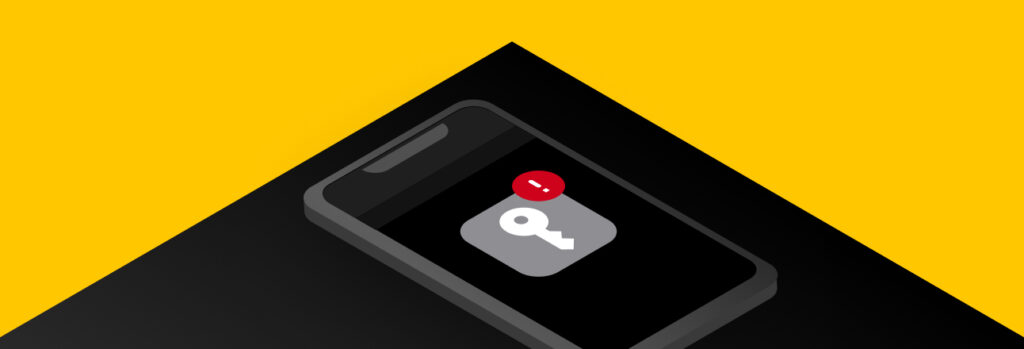Een authenticator-app is een methode voor multifactorauthenticatie (MFA) die een extra beveiligingslaag toevoegt aan uw online accounts. Keeper® kan in plaats van Google Authenticator worden gebruikt,
Als u een iCloud-sleutelhanger gebruikt, moet u overschakelen naar een speciale wachtwoordmanager, omdat die een superieure beveiliging en meer functies heeft om u te helpen bij het stroomlijnen van wachtwoord- en gegevensbeheer. Wachtwoordmanagers zijn functioneel, stellen u in staat om wachtwoorden veilig te delen, bieden u de mogelijkheid om meer dan alleen wachtwoorden op te slaan en bieden veilige add-ons om uzelf nog meer te beschermen.
Lees verder en ontdek waarom u een wachtwoordmanager moet gebruiken als u momenteel een iCloud-sleutelhanger gebruikt.
Wat is een iCloud-sleutelhanger?
Als u een Apple-apparaat heeft, bent u waarschijnlijk bekend met de iCloud-sleutelhanger. De iCloud-sleutelhanger is de versie van een wachtwoordmanager van Apple. Hij is ontworpen om uw wachtwoorden voor u te onthouden en ze automatisch in te vullen wanneer u inlogt op een van uw accounts. Naast wachtwoorden slaat iCloud-sleutelhanger 2FA-codes, creditcards en verzendadressen op. Hij stelt ook sterke, willekeurige wachtwoorden voor bij het aanmaken van een nieuw account.
Alle Apple-apparaten hebben een iCloud-sleutelhanger als standaardfunctie, wat betekent dat het geen app is die u hoeft te installeren, omdat hij al bij uw apparaat wordt geleverd.
Wat is een wachtwoordmanager?
Een wachtwoordmanager is een tool die u helpt bij het beheren en veilig opslaan van wachtwoorden, creditcardgegevens, back-upcodes, 2FA-codes en meer. Wachtwoordmanagers hebben ook de mogelijkheid om sterke wachtwoorden te genereren en ze automatisch in te vullen wanneer u gaat inloggen.
Veel wachtwoordmanagers bieden ook add-ons aan. Enkele veelvoorkomende add-ons die u bij verschillende wachtwoordmanagers vindt, zijn veilige bestandsopslag en dark web-monitoring.
iCloud-sleutelhanger of wachtwoordmanager: wat is de beste keuze?
Hoewel iCloud-sleutelhanger en wachtwoordmanagers vergelijkbare mogelijkheden hebben, zijn er veel dingen die de twee verschillend maken.
Beveiliging
Er worden speciale wachtwoordmanagers gemaakt met beveiliging als belangrijkste punt. Sommige wachtwoordmanagers, zoals Keeper Security, zijn zero trust en zero-knowledge, wat betekent dat alleen de gebruiker toegang heeft tot zijn opgeslagen wachtwoorden en gegevens. Als u bijvoorbeeld Keeper gebruikt om toegang te krijgen tot uw Keeper Vault, moet u uw hoofdwachtwoord invoeren. De meeste wachtwoordmanagers gebruiken AES 256-bit-versleuteling, een versleutelingsmethode die tekstwachtwoorden omzet in een onleesbare tekst, ook wel cijfertekst genoemd. Dit soort encryptie wordt gebruikt door de Amerikaanse overheid.
De iCloud-sleutelhanger gebruikt ook AES 256-bit-versleuteling en heeft beweerd dat alleen gebruikers toegang hebben tot hun opgeslagen gegevens. Het gebruik van een iCloud-sleutelhanger brengt echter risico’s met zich mee. Als u bijvoorbeeld een iCloud-sleutelhanger gebruikt om uw wachtwoorden op te slaan, heeft iedereen die de toegangscode van uw Apple-apparaat kent, toegang tot uw wachtwoorden. Met een speciale wachtwoordmanager kan iemand, zelfs als iemand uw toegangscode kent en uw apparaat ontgrendelt, niet inloggen op uw wachtwoordmanager en zo toegang krijgen tot al uw wachtwoorden.
Werkt op al uw apparaten
Speciale wachtwoordmanagers werken op meerdere apparaten, wat betekent dat u overal toegang hebt tot uw wachtwoordkluis. Dit is handig als u verschillende soorten apparaten heeft voor persoonlijk en professioneel gebruik. Een voorbeeld is als u een fervent Apple-gebruiker bent, maar uw bedrijf Dell-computers en Android-telefoons gebruikt. Met een speciale wachtwoordmanager kunt u op elk apparaat inloggen en toegang krijgen tot uw wachtwoorden of alles wat u in uw kluis hebt opgeslagen. Een goed praktijkvoorbeeld hiervoor is als u moet inloggen op een persoonlijk account, zoals LinkedIn, vanaf uw professionele apparaat, maar het wachtwoord niet meer weet. U logt dan gewoon in bij uw wachtwoordmanager en krijgt zo toegang tot uw inloggegevens.
Met de iCloud-sleutelhanger heeft u alleen toegang tot uw opgeslagen wachtwoorden op Apple-apparaten. Dit kan lastig zijn, vooral als u apparaten bezit die geen deel uitmaken van het Apple-ecosysteem.
U kunt uw wachtwoorden veilig delen
Alle wachtwoordmanagers bieden u de mogelijkheid om wachtwoorden veilig met iedereen te delen en bij sommige kunt u zelfs wachtwoorden delen met mensen die geen wachtwoordmanager hebben. U kunt kiezen of u wachtwoorden onbeperkt wilt delen of voor een bepaalde periode, zoals een week, een aantal uur of slechts een paar minuten. U kunt op elk moment de toegang tot een gedeeld wachtwoord of bestand intrekken en kiezen of u wilt dat de persoon het bestand kan bewerken of gewoon kan bekijken.
Met een iCloud-sleutelhanger kunt u ook wachtwoorden delen via AirDrop. De beperking is echter dat u het alleen kunt delen met andere Apple-gebruikers en ze fysiek bij u in de buurt moeten zijn.
De mogelijkheid om meer dan alleen wachtwoorden op te slaan
Dankzij een wachtwoordmanager kunt u meer dan alleen maar wachtwoorden opslaan. Wat andere dingen die u met wachtwoordmanagers kunt doen, zijn:
- Creditcardnummers
- Thuisadressen
- Paspoorten
- Bankrekeningafschriften
- Gezondheidszorggegevens
- Afbeeldingen en video’s
- Back-upcodes
Afhankelijk van de wachtwoordmanager kan het beveiligen van meer dan alleen wachtwoorden in uw abonnement zijn opgenomen of beschikbaar zijn als een add-on die u moet kopen.
Met de iCloud-sleutelhanger kunt u alleen wachtwoorden, creditcardnummers en uw thuisadres opslaan.
Genereert en bewaart 2FA-codes
Sommige wachtwoordmanagers bieden u de mogelijkheid om 2FA-codes in uw kluis op te slaan. Als u bijvoorbeeld een 2FA-code wilt aanmaken voor een van uw accounts en uw inloggegevens al hebt opgeslagen, hoeft u alleen maar een 2FA-code in hetzelfde bestand aan te maken. Zodra uw 2FA-code is opgeslagen, wordt de code automatisch ingevuld bij het inloggen, samen met uw inloggegevens.
De iCloud-sleutelhanger biedt een vergelijkbare functie, maar het is een veel langer proces om in te stellen.
Is een iCloud-sleutelhanger een goede wachtwoordmanager?
Hoewel iCloud-sleutelhanger een handige wachtwoordmanager kan zijn, omdat het wordt geleverd met alle Apple-apparaten, vormt het een beveiligingsrisico. Een speciale wachtwoordmanager gebruikt een uniek hoofdwachtwoord dat werkt als een sleutel om uw kluis te openen. Voor toegang tot uw iCloud-sleutelhanger gebruikt u dezelfde inloggegevens die u gebruikt om uw apparaat te openen. Dit betekent dat iedereen die de toegangscode van uw apparaat kent of kan kraken, toegang heeft tot al uw wachtwoorden.
De iCloud-sleutelhanger heeft ook geen opties zoals functieoverschrijdende toepassingen, het veilig delen van wachtwoorden en meer. Dit kan lastig zijn voor degenen die wachtwoorden willen delen en overal op elk apparaat toegang willen hebben tot hun accounts.
Waarom u moet overschakelen naar een wachtwoordmanager
U moet overschakelen naar een wachtwoordmanager zoals Keeper Security, omdat u dan meerdere functies heeft die de iCloud-sleutelhanger niet biedt. Met Keeper Password Manager heeft u overal en op elk apparaat toegang tot uw kluis, wachtwoorden veilig delen, afbeeldingen en bestanden opslaan en meer.
Met een speciale wachtwoordmanager kunt u ook add-ons kopen om uzelf verder te beveiligen, zoals een abonnement op een dark web-monitoringservice. Een dark web-monitoringservice zoals BreachWatch® scant voortdurend het dark web en stuurt u een melding als het inloggegevens vindt die overeenkomen met de inloggegevens die in uw Keeper Vault zijn opgeslagen. Via dark web-waarschuwingen ontvangt u direct een melding, zodat u gecompromitteerde wachtwoorden meteen kunt wijzigen.
Zo schakelt u vanuit een iCloud-sleutelhanger over naar een wachtwoordmanager
Overschakelen van een iCloud-sleutelhanger naar een wachtwoordmanager is eenvoudig. Volg de onderstaande stappen om uw gegevens van een iCloud-sleutelhanger naar Keeper Password Manager te importeren.
Opmerking: om vanuit een iCloud-sleutelhanger te kunnen importeren, installeert u de Keeper Desktop-applicatie op uw Mac.
- Maak een Keeper-account aan
- Klik op het e-mailadres van uw account in de rechterbovenhoek
- Klik op Instellingen > Importeren en klik vervolgens op de knop Importeren
- Kopieer de verstrekte code naar uw klembord
- Klik op ‘Volgende’ om de toegankelijkheidsinstellingen te openen
- Klik op ‘Systeemvoorkeuren openen’
- Klik op het slotsymbooltje om machtigingen te openen
- Vink het vakje naast ‘Keeper Import’ aan
- Typ het wachtwoord van uw computer in wanneer u daarom wordt gevraagd
- Plak de code die werd verstrekt in het scherm Kluis importeren.
- Selecteer alle wachtwoorden die u wilt importeren en klik vervolgens op ‘Aan Keeper toevoegen’
- Controleer of uw wachtwoorden zijn geïmporteerd en verwijder de wachtwoorden die in de iCloud-sleutelhanger zijn opgeslagen
Een wachtwoordmanager is de beste keuze voor uw wachtwoorden
Een speciale wachtwoordmanager biedt niet alleen het gemak om toegang te krijgen tot uw gevoelige gegevens, waar en wanneer u maar wilt, maar ook veel meer functies dan de iCloud-sleutelhanger.
Start een gratis proefversie van 30 dagen van Keeper Password Manager om te ontdekken hoe handig een speciale wachtwoordmanager is.
 Vergelijking
Vergelijking